随着科技的不断发展,电脑成为了我们日常工作和生活中必不可少的工具之一。但是,由于使用时间的增长或者其他原因,电脑系统可能会变得缓慢或出现其他问题。为了解决这些问题,我们可以考虑给电脑加装新的操作系统。本文将详细介绍如何以电脑加装系统的操作教程,让你轻松完成。
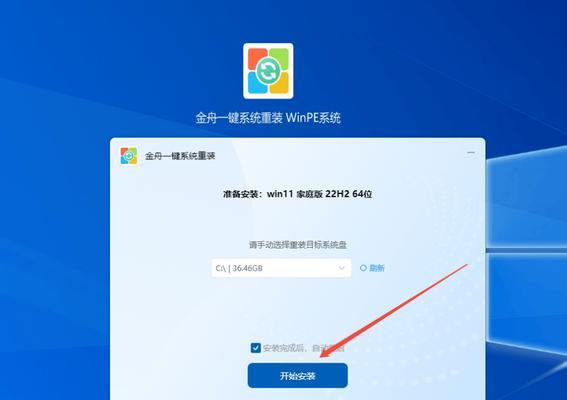
一、准备工作:备份重要数据
在开始加装新的系统之前,我们需要先备份重要的数据。这是为了防止系统安装过程中数据丢失的情况发生。通过将重要数据备份到外部存储设备或云端,我们可以确保数据的安全。
二、选择合适的操作系统
在加装新系统之前,我们需要选择一个适合自己的操作系统。根据自己的需求和喜好,可以选择Windows、Mac、Linux等不同的操作系统。考虑到兼容性和易用性,大多数用户会选择Windows系统。
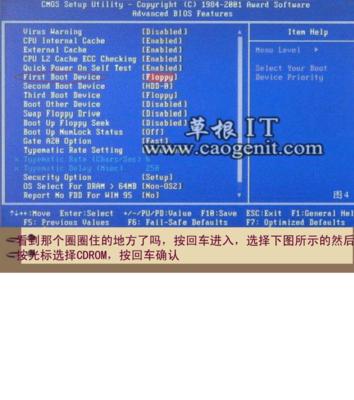
三、获取安装介质或镜像文件
在开始加装系统之前,我们需要获取系统的安装介质或镜像文件。如果你拥有系统安装光盘,只需将其插入电脑并按照提示操作即可。如果没有光盘,可以从官方网站下载相应的镜像文件,并制作成可启动的U盘。
四、设置电脑启动顺序
在开始安装系统之前,我们需要将电脑的启动顺序设置为从安装介质启动。这可以通过进入电脑的BIOS设置界面来完成。不同品牌的电脑可能有所不同,一般可以在开机时按下F2、F12、Delete等键来进入。
五、启动电脑并进入安装界面
完成设置后,我们重新启动电脑。在重新启动时,根据提示按任意键进入安装界面。在这个界面上,我们可以选择语言、时区和键盘布局等选项。
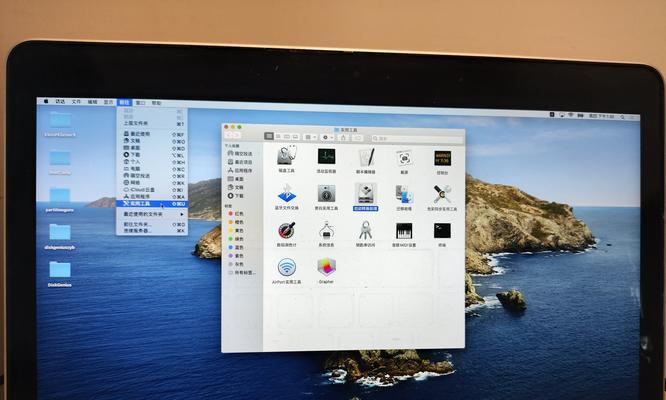
六、选择安装类型
在进入安装界面后,我们需要选择安装类型。一般有两种选择:升级和自定义。如果你想保留原有的文件和设置,可以选择升级。如果你想清空硬盘并重新安装系统,可以选择自定义。
七、选择安装位置
在自定义安装类型中,我们需要选择安装的位置。如果你只有一个硬盘,可以选择默认选项。如果你有多个硬盘或分区,可以选择目标位置并点击“下一步”继续。
八、等待系统安装
在选择安装位置后,我们只需等待系统完成安装即可。安装时间可能会因电脑性能和系统版本而有所不同。期间,电脑可能会多次重启,请耐心等待。
九、设置用户账户和密码
安装完成后,系统会要求设置用户账户和密码。这是为了保护您的电脑数据安全。设置强密码可以提高电脑的安全性。
十、更新系统和驱动程序
在系统安装完成后,我们需要及时更新系统和驱动程序。通过更新,我们可以获取最新的功能和修复已知的漏洞,保证系统的稳定性和安全性。
十一、安装常用软件
在系统更新完成后,我们可以开始安装常用软件。例如浏览器、办公套件、媒体播放器等,根据自己的需求选择合适的软件并进行安装。
十二、恢复重要数据
在系统安装完成后,我们可以将之前备份的重要数据恢复到电脑中。这样可以保证之前的工作文件和个人资料不会丢失。
十三、优化系统设置
为了提高电脑的性能和使用体验,我们可以进行一些系统设置的优化。例如清理垃圾文件、禁用不必要的启动项、优化电源管理等。
十四、安装防病毒软件
为了保护电脑的安全,我们需要安装一个可靠的防病毒软件。这样可以防止恶意软件和病毒对电脑的侵害。
十五、
通过本文的操作教程,你已经学会了如何给电脑加装系统。虽然在操作过程中可能会遇到一些问题,但只要按照步骤进行,相信你能够成功完成系统的加装。希望这篇文章对你有所帮助!

介绍:随着技术的不断发展,越来越多的人选择使用U盘来启动IS...

SurfaceBook作为微软旗下的高端笔记本电脑,备受用户喜爱。然...

在如今数码相机市场的竞争中,索尼A35作为一款中级单反相机备受关注。...

在计算机使用过程中,主板BIOS(BasicInputOutputS...

在我们使用电脑时,经常会遇到一些想要截屏保存的情况,但是一般的截屏功...